手机上如何重置无线路由器密码(简单快捷操作,让网络更安全)
随着互联网的发展,无线网络已经成为我们生活中不可或缺的一部分。但是,为了保护我们的网络安全,经常更改无线路由器的密码是非常必要的。在手机上如何重置无线路由器密码呢?本文将为您详细介绍。
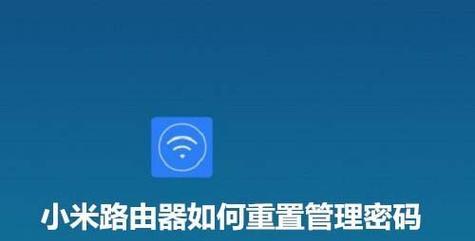
一:为什么需要重置无线路由器密码
我们经常使用无线网络上网,很多时候会连接到公共网络,这时候无线路由器的密码就显得尤为重要了。如果不定期更改密码,那么网络安全将受到威胁。重置无线路由器密码成为了维护个人信息和家庭网络安全的必要步骤。
二:准备工作:了解无线路由器型号和管理员账户信息
在重置无线路由器密码之前,首先需要了解自己的无线路由器型号以及管理员账户信息。这些信息通常可以在无线路由器背面标签上找到。正确获得这些信息可以帮助我们更快速地进行密码重置。

三:连接无线路由器
在手机上重置无线路由器密码之前,需要先连接上无线路由器。打开手机的Wi-Fi设置,找到并选择正确的无线网络名称(SSID),输入正确的密码进行连接。
四:访问无线路由器管理页面
成功连接上无线路由器后,打开手机浏览器,输入无线路由器管理界面的IP地址(通常为192.168.1.1或192.168.0.1)并访问。在弹出的登录界面中,输入管理员账户名和密码进行登录。
五:找到密码修改选项
登录成功后,根据不同的无线路由器品牌和型号,找到“安全设置”、“无线设置”或者“密码设置”等相关选项。这些选项通常会在无线路由器管理页面的左侧或顶部导航栏中。
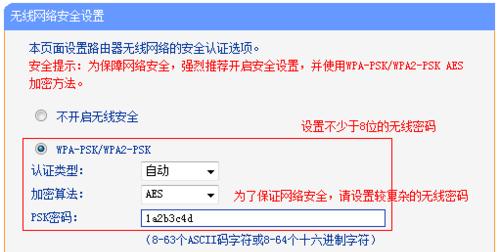
六:进入密码修改界面
点击“安全设置”、“无线设置”或者“密码设置”等选项后,会进入密码修改界面。在此界面中,可以看到当前的无线路由器密码设置。
七:选择重置密码
在密码修改界面中,可以选择“重置密码”、“修改密码”或者“更改密码”等选项,以进行密码的重置操作。
八:设置新的密码
进入密码重置选项后,根据页面提示设置一个新的密码。通常需要输入当前密码、新密码以及确认新密码。
九:保存并应用新密码
在设置好新密码后,点击“保存”、“应用”或者“确认”等按钮,以保存并应用新的密码设置。
十:重新连接无线网络
完成密码重置后,断开当前的无线网络连接,并重新连接上无线路由器。输入刚刚设置的新密码进行连接。
十一:测试新密码
连接成功后,打开手机浏览器,访问任意网页,确保新密码设置生效,并正常上网。
十二:妥善保管新密码
密码重置完成后,务必妥善保管新的无线路由器密码。建议将密码写在安全可靠的地方,以免遗忘或泄露。
十三:定期更改密码
为了维护网络安全,建议定期更改无线路由器密码,增加网络安全性。
十四:其他安全措施
除了更改无线路由器密码外,我们还可以采取其他安全措施,如启用无线路由器防火墙、开启WPA2加密等,以进一步提升网络安全性。
十五:
通过手机上的简单操作,我们可以轻松地重置无线路由器的密码,保护个人信息和家庭网络安全。定期更改密码和采取其他安全措施,能够帮助我们建立一个更安全的网络环境。


